Citar (formato IEEE):
Microlab IoT, «Módulo GSM/GPRS A6 con Raspberry,» microlab.ec. https://microlab.ec/blog/modulo-gsm-gprs-a6-con-raspberry (accessed: Mar. 12, 2023).
Con el floreciente desarrollo de IoT (Internet de las cosas), cada vez más personas se dedican a construir sus propios proyectos de IoT. Sin embargo, las tecnologías tradicionales de IoT evolucionan principalmente sobre la base de las características de Wi-Fi, lo que conduce a una barrera de desarrollo relacionada con las limitaciones geográficas en las que los proyectos de IoT no se pueden implementar en exteriores. La comunicación de datos GSM se ha reconsiderado como la mejor opción para la solución de IoT al aire libre. El módulo A6 GSM & GPRS es un nuevo módulo de comunicación GSM y GPRS. A diferencia de los módulos de desarrollo tradicionales de IoT, A6 habilita sus funciones basándose en GSM en lugar de Wi-Fi. Puede realizar una llamada y enviar mensajes de texto con la pequeña y portátil tarjeta SIM GSM. Esta ventaja tecnológica amplía el espacio de aplicación de IoT, en particular para el exterior.
Diagrama de conexión con la Raspberry
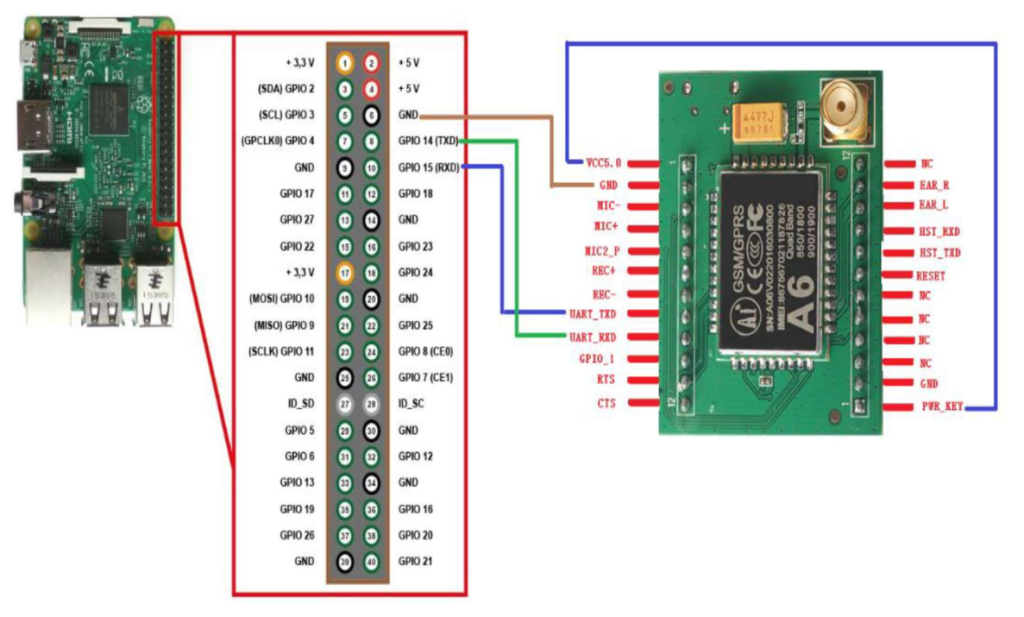
Configuración del módulo A6
- Colocar el CHIP de alguna telefónica.
- Conectar los pines correspondientes de los dos dispositivos como se muestra en el gráfico.
- El pin PWR_KEY solo debe conectarse al Vcc5.0 por cinco segundos (actua como «chip enable»).
- Conectar la fuente de alimentación al módulo A6 por el puerto mini USB.
- En 5 segundos remover el Vcc del pin PWR_KEY
Configuración de la Raspberry
- Desactivar el acceso serial del Shell:
- $sudo raspi-config
- Elegir: Interfacing Options
- Elegir: Serial
- Elegir: No (Would you like a login shell to be accesible over serial?)
- Elegir: Yes (Would you like the serial port hardware to be enabled?)
- Abrir una comunicación por el Puerto Serie ttyAMA0
- $sudo apt-get install screen
- screen /dev/ttyAMA0 115200
- Empezar a interactuar con el módulo a través de los comandos AT
- Comprobar el funcionamiento de los comandos AT:
- «AT» respuesta «OK»
- Cerrar sesión (desde otro terminal):
- $screen -list (Para ver el nombre de la ventana)
- screen -X -s 17010.pts.raspberrypi kill
Hacer una llamada desde la Raspberry
- Comando AT: ATD09xxxxxxxx
Enviar un mensaje desde la Raspberry
- Cambiar al modo texto: AT+CMGF=1
- AT+CMGS=”09xxxxxxxx″
- > Escriba el mensaje
- Presione crtl-z y enter para enviar
Enviar datos por GPRS (TCP/IP, http, etc) – Configuración de PPP
- $sudo apt-get update
- $sudo apt-get install ppp screen elinks
- $sudo -i
- $cd /etc/ppp/peers/
- $nano rnet
- Copiar la siguiente configuración
# Example PPPD configuration for FONA GPRS connection on Debian/Ubuntu.# MUST CHANGE: Change the -T parameter value **** to your network's APN value.
# For example if your APN is 'internet' (without quotes), the line would look like:
# connect "/usr/sbin/chat -v -f /etc/chatscripts/gprs -T internet"
connect "/usr/sbin/chat -v -f /etc/chatscripts/gprs -T internet.claro.com.ec" # MUST CHANGE: Uncomment the appropriate serial device for your platform below.
# For Raspberry Pi use /dev/ttyAMA0 by uncommenting the line below:
/dev/ttyAMA0
# For BeagleBone Black use /dev/ttyO4 by uncommenting the line below:
#/dev/ttyO4 # Speed of the serial line.
115200 # Assumes that your IP address is allocated dynamically by the ISP.
noipdefault # Try to get the name server addresses from the ISP.
usepeerdns # Use this connection as the default route to the internet.
defaultroute # Makes PPPD "dial again" when the connection is lost.
persist # Do not ask the remote to authenticate.
noauth # No hardware flow control on the serial link with FONA
nocrtscts # No modem control lines with FONA.
local- Establecer la conexión PPP
- $sudo pon rnet
- Revisar si se estableció la conexión
- $cat /var/log/syslog | grep pppd
- $ifconfig
- $ping 8.8.8.8
Tal vez te interese:
Cursos de Arduino, Raspberry, electrónica, IoT, estamos localizados en la ciudad de Quito Ecuador. Somos Microlab.









Buenas tardes.
Lo primero, muchas gracias por tus enseñanzas.
Me gustaría hacerte dos preguntas:
El esquema que has mostrado es el de conexión con un Arduino. ¿Podrías poner el esquema de conexión con la Raspberry?
Por otro lado, estoy intentando hacer funcionar un módulo SIM800L con una Raspberry, pero me está costando un montón. Parece que el SIM800L es muy exigente, aunque sea en momentos puntuales, con el amperaje que requiere en su alimentación. ¿Este módulo A6 tambien puede consumir hasta 2 amperios en momentos puntuales? ¿Hay alguna razón para preferir este módulo A6 sobre el SIM800l?
Muchas gracias de antemano
Hola José.
El esquema de conexión ya está corregido, gracias por el aviso.
El módulo SIM800L es conocido por ser exigente en cuanto a su consumo de energía, por lo que es importante asegurarse de que la fuente de alimentación esté proporcionando suficiente corriente para el módulo. Sin embargo, el módulo A6 no consume tanto como el SIM800L y su requerimiento de corriente es menor.
En cuanto a si hay alguna razón para preferir el módulo A6 sobre el SIM800L, depende de tus necesidades específicas. Ambos módulos son capaces de realizar llamadas y enviar mensajes de texto, pero el SIM800L es conocido por tener una mejor conectividad de red en áreas remotas y una mayor capacidad de procesamiento.
Si estás buscando una solución más económica y con un consumo de energía más bajo, entonces el módulo A6 podría ser una buena opción. Pero si necesitas una mayor capacidad de procesamiento y conectividad de red en áreas remotas, entonces el SIM800L podría ser una mejor opción.